Bạn đã biết ở phiên bản iOS 16 Beta 3, Apple cho phép bạn chia sẻ thư viện ảnh với những người dùng khác cực kỳ dễ dàng. Và bạn đã biết cách chia sẻ thư viện ảnh trên iPhone này chưa? Hãy cùng chúng tôi tìm hiểu ở bài viết sau đây nhé.
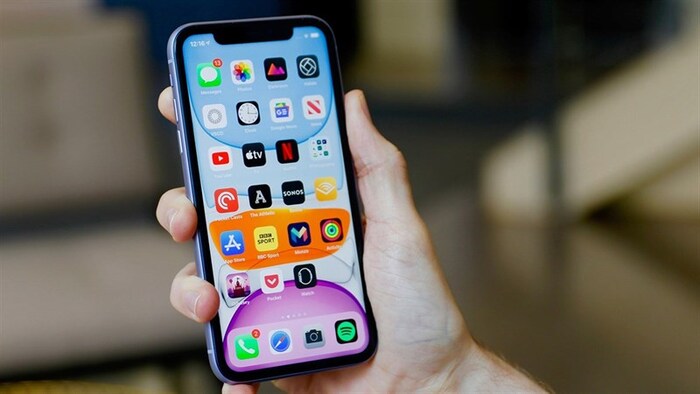
Cách chia sẻ thư viện ảnh trên iPhone cực kỳ đơn giản
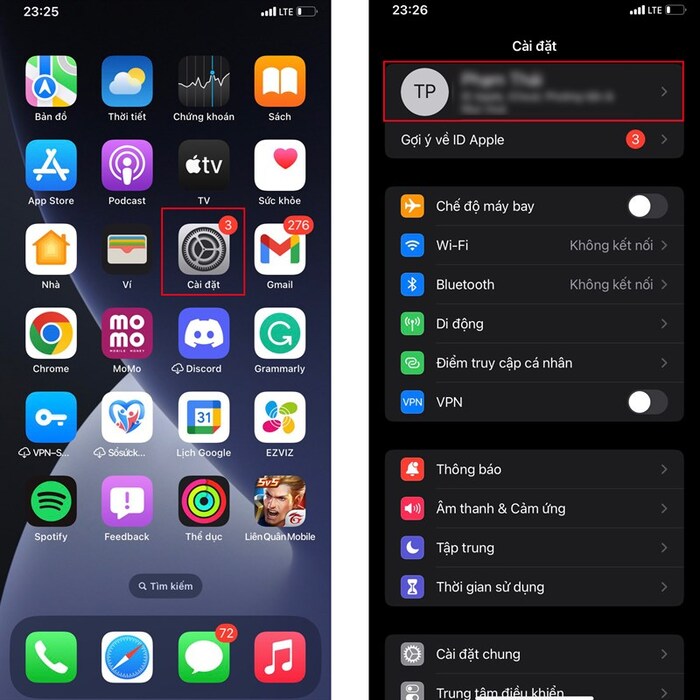
Bước 1: Với cách chia sẻ thư viện ảnh trên iPhone này, đầu tiên, bạn hãy mở ứng dụng Cài đặt trên máy, rồi chọn vào tài khoản iCloud của mình để tiếp tục
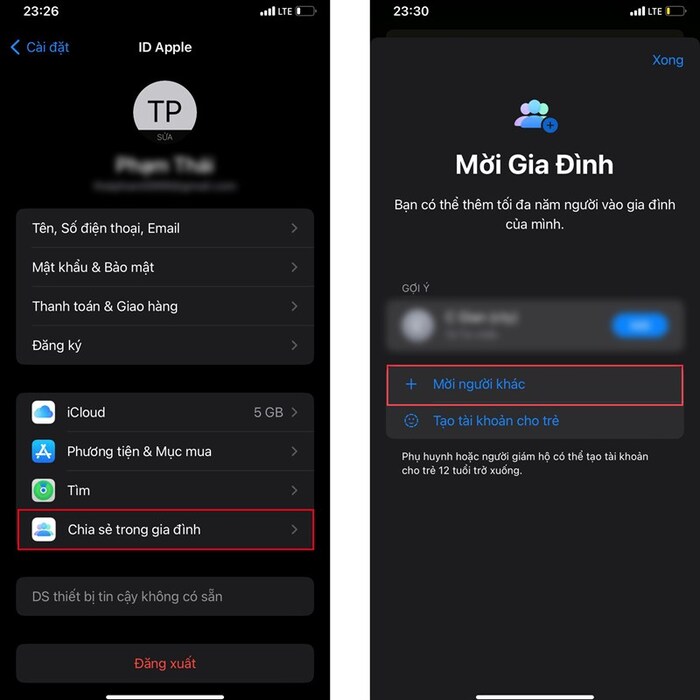
Bước 2: Nhấn chọn danh mục Chia sẻ trong gia đình. Để thêm thành viên vào danh sách gia đình, bấm vào biểu tượng dấu cộng (Mời người khác) để thực hiện.

Bước 3: Nhấn chọn Chọn phương thức để mời. Như hình ảnh chia sẻ, bạn có thể lựa chọn mời bằng AirDrop.
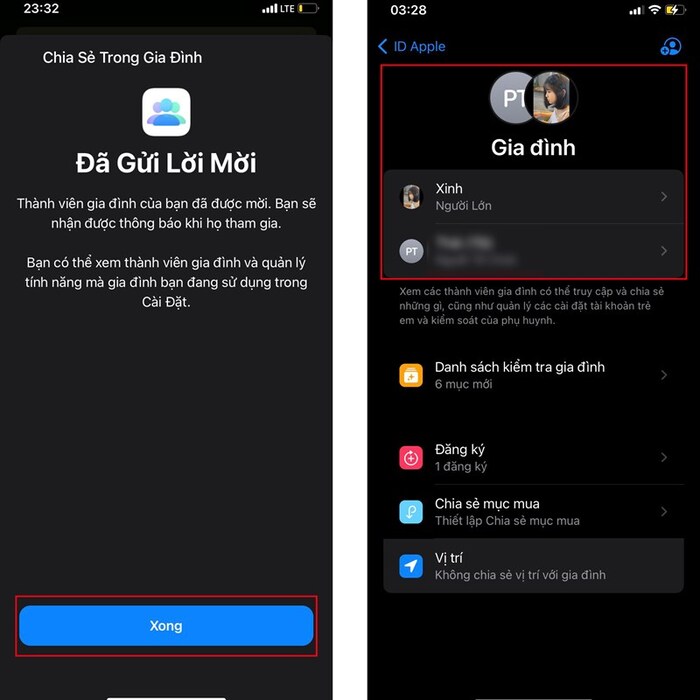
Bước 4: Sau khi đã chọn người muốn mời vào thành viên > Nhấn Xong để hoàn tất lời mời.

Bước 5: Sau khi đã thực hiện xong bước mời thành viên, để tiếp tục với cách chia sẻ thư viện ảnh trên iPhone, bạn vào Ảnh > Chọn ảnh để tạo Album > ấn vào dấu ba chấm bên dưới.
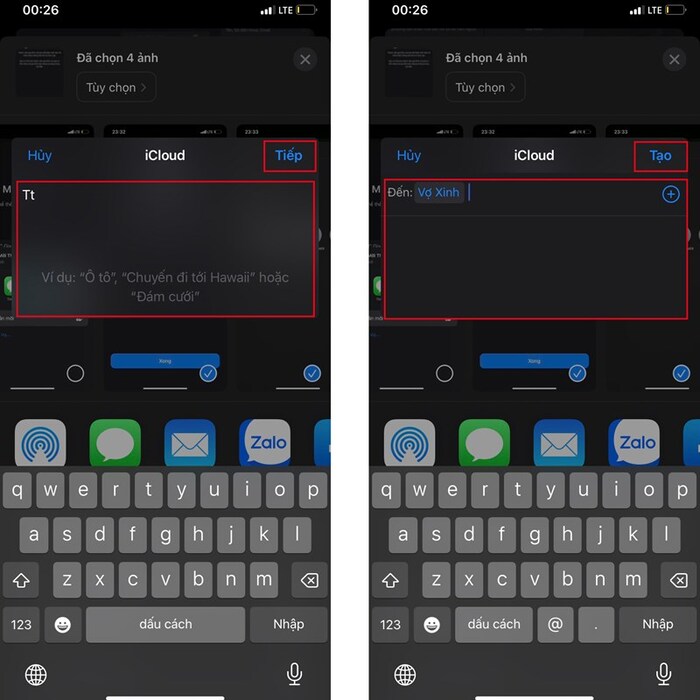
Bước 6: Chọn Chia sẻ trong Album > đặt tên cho Album > Ấn Tiếp bạn chia sẻ. Bước cuối trong cách chia sẻ thư viện ảnh trên iPhone, người dùng hãy nhấn vào dấu cộng để chọn người mời – là một trong số những tài khoản nằm trong danh sách Gia đình bạn đã tạo bên trên > Bấm Tạo để hoàn tất.








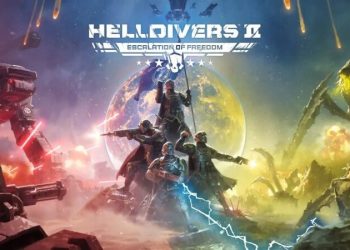



Email của bạn sẽ không được hiển thị công khai. Các trường bắt buộc được đánh dấu *
Tạo bình luận mới